Beschreibung
Technische Daten
Registrierung
Firmware Update
Installation
Beschreibung
Nutzen Sie eine PV-Anlage für die Produktion von eigenem Strom? Verbrauchen Sie Nachtstrom für Ihre Elektroheizung oder Ihren Warmwasserboiler? Der iWattController ist der ideale Zähler für Privathaushalte und Unternehmen, die selbst Strom produzieren wollen, z. B. über eine PV-Anlage, und die den selbst produzierten Strom sowohl kontrollieren als auch optimal nutzen wollen.
Der iWattController ist mit einer integrierten Software ausgestattet, die sowohl den Gesamtstromverbrauch als auch die Stromerzeugung erfasst.
Der iWattController wird inklusive aller notwendigen Stromwandler und Anschlusskabel geliefert.
Hier erfahren Sie mehr über die Installation des iWattControllers:
Technische Daten
- Unterstützt 50-Hz- oder 60-Hz-Netze mit Strommessungen bis zu 100 A und Spannungsmessungen von 110 V bis 400 V.
- Unterstützt die Normen EN 50470-1, EN 50470-3, IEC 62053-21, IEC 62053-22 und IEC 62053-23.
- Kompatibel mit 3-phasigen, 3- oder 4-Leiter-Zählern (Delta oder Wye) und anderen 3-phasigen Diensten.
- Liefert die gesamte (Grund- und Oberwellen-) Wirk-, Blind- und Scheinleistung sowie die Grundwirk-/Blindenergie in jeder Phase und im gesamten System.
- Erfasst hochpräzise Echtzeit-Eigenschaften mit 1 % Fehler (typisch) in Wirk- und Blindenergie über einen dynamischen Bereich von 3000 bis 1 bei TA = 25 °C.
- Sendet die gemessenen Eigenschaften mindestens 4 x pro Sekunde über das MQTT-Protokoll
- Kann auf der DIN-Schiene installiert werden.
Registrierung
- Wählen Sie “Add new Watt Meter” aus dem Menü in der Watt Analytics App.
- Stellen Sie sicher, dass Ihr Mobiltelefon mit dem Wifi verbunden ist und Mobile Daten ausgeschalten sind.
- Drücken Sie “Get Started”.
- Verbinden Sie Ihr Mobiltelefon mit dem SmartPi-Webgui Wifi Hotspot.
- Verwenden Sie das Passwort “ChangeMe”.
- In der Watt Analytics App drücken Sie den Button “Connect to Wifi”.
- Login am RaspAP mit User Name: “pi” und Passwort: ”smart4pi”.
- Wählen Sie “Dashboard” aus dem RaspAP Menu.
- Drücken Sie den Button “Start wlan0”.
- Wählen Sie den Menü-Eintrag “Configure WiFi client”.
- Scrollen Sie nach unten bis zum dem Wifi, dass Sie für den SmartPi benutzen möchten.
- Geben Sie Ihr Passwort im Feld “Passphrase” ein und drücken Sie den Button “Add”.
- Das kann jetzt bis zu einer Minute dauern. Warten Sie, bis Ihre Browser-Seite aktualisiert wird.
- Gehen Sie zurück zur Watt Analytics Mobile-App, drücken Sie den Button “Connect” und folgen Sie den Anweisungen.
Firmware Update
Firmware Update:
Navigieren Sie auf der Watt Analytics Web-App in den Bereich Administration -> Site Configuration. Dort befinden sich 3 Update Buttons “Update WA-PI”, “Update Meter Support” und “Update Evcc”. Das System liefert Ihnen eine Rückmeldung bei erfolgreicher Durchführung
Installation
Sie können die Firmware für iWattController in folgenden Schritten installieren:
1. Schalten Sie die Stromversorgung von iWattController aus.
2. Vorsichtig die iWattController Rückseite öffnen.

3. SD-Karte aus dem iWattController entfernen.

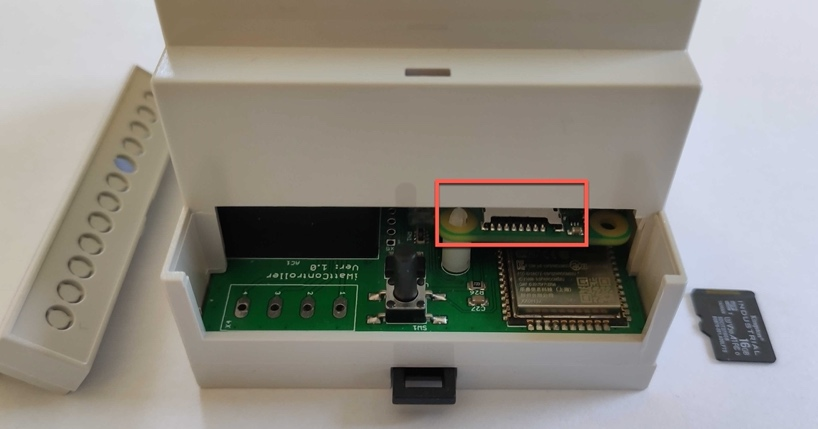
4. SD-Karte für iWattController einrichten:
ACHTUNG: Alle Daten auf dem iWattController werden gelöscht! Bitte sichern Sie diese gegebenenfalls im Voraus.
Laden Sie die neueste Version des iWattController-Images vom untenstehenden Link herunter (~1 GB):
https://files.watt-analytics.com/fw/iwattcontroller-3.2.4-raspi.img.xz
Wenn der Download abgeschlossen ist, verwenden Sie das Tool „balena Etcher“ (https://www.balena.io/etcher/), um das Bild auf die SD-Karte zu kopieren. Es ist erforderlich, eine SD-Karte mit mindestens 16 GB zu verwenden.
5. Legen Sie die SD-Karte in den iWattController ein.

SmartPI

Beschreibung
Technische Daten
Installation
Firmware Update
Registrierung
Beschreibung
Ist bereits eine PV-Anlage zur Produktion von Eigenstrom installiert? Wird Nachtstrom für die Elektroheizung oder den Wasserboiler bezogen? Der SmartPI ist das optimale Messinstrument für Haushalte und Unternehmen, die Eigenstrom z. B. über eine PV-Anlage produzieren und den selbst produzierten Strom optimal nutzen und steuern möchten.
Der SmartPI verfügt über eine integrierte Software, die Gesamtstromverbräuche sowie die Stromerzeugung aufzeichnet.
Der SmartPI wird inklusive aller notwendigen Magnetkontakte und Anschlusskabel geliefert.
Hier sind alle Informationen zur Installation des SmartPI zu finden.
Technische Daten
Raspberry Pi kompatibler Verbinder, Raspberry Pi kompatible Größe
Galvanische Trennung
Integrierte Stromversorgung aus dem Spannungsmesspfad über stabile Klemmen (wahlweise 2A oder 2,5A DC-Strom)
Opensource Treiber und API
Strommessung auf 3-Phasen + Neutralleiter
Anschluss für Kabelumbauwandler mit Sekundärausgang 1 A/50 mA
Schraubklemmen zum Anschluss der Strom- und Spannungsmessung
Batteriegepufferter RTC
Integrierte RS-485 Schnittstelle zum Anschluss von Modbus-Geräten
Relais zum Schalten, Zusätzliche Status-LED
Wertiges Gehäuse mit Hutschienenbefestigung
Installation
SD Karte für den SmartPi vorbereiten:
ACHTUNG: Dabei gehen alle Daten auf dem SmartPi verloren, sicheren Sie diese bei Bedarf bitte zuvor.
Als Erstes müssen Sie das Watt Analytics SmartPi Image über folgenden Link herunter laden (~4 GB): https://files.watt-analytics.com/wa-pi.dmg.zip
Wenn der Download beendet ist, entpacken Sie die Zip-Datei auf Ihrer Festplatte.
Danach können Sie das Image auf die SD Karte (Mindestgröße: 16 GB) übertragen:
Sie können jetzt die SD-Karte in den SmartPi einlegen.
Firmware Update
Firmware wa-pi.jar aktualisieren:
Als Erstes müssen Sie die Watt Analytics Firmware über folgenden Link herunter laden (~17 MB): https://files.watt-analytics.com/iwattmeter_v2.1.34.bin
Wenn der Download beendet ist, übertragen Sie die Datei auf den SmartPi z. B. mit FileZilla oder WinSCP. Verwenden Sie dazu den User pi und übertragen Sie die Datei in das Verzeichnis/home/pi
Danach können Sie die Firmware aktivieren. Verbinden Sie sich dazu mit „ssh pi@IP-deines-SmartPi“ auf den SmartPi. Geben Sie dann folgenden Befehl ein:
- sudo mv wa-pi.jar /usr/local/bin/wa-pi.jar
- sudo systemctl restart wa-pi.service
- journalctl -f -u wa-pi.service
Im Terminal sollten Sie jetzt folgendes sehen:
- Started wa-pi Java Service
- WaPiApplication – Version: x.y.z (wie im Mail beschrieben)
- … INFO und WARN Meldungen aber keine ERROR Meldungen
Registrierung
- Wählen Sie “Add new Watt Meter” aus dem Menü in der Watt Analytics App.
- Stellen Sie sicher, dass Ihr Mobiltelefon mit dem Wifi verbunden ist und Mobile Daten ausgeschalten sind.
- Drücken Sie „Get Started“.
- Verbinden Sie Ihr Mobiltelefon mit dem SmartPi-Webgui Wifi Hotspot. Verwenden Sie das Passwort „ChangeMe“.
- In der Watt Analytics App drücken Sie den Button „Connect to Wifi“.
- Login am RaspAP mit User Name: “pi” und Passwort: ”smart4pi”.
- Wählen Sie „Dashboard“ aus dem RaspAP Menu.
- Drücken Sie den Button „Start wlan0“.
- Wählen Sie den Menü-Eintrag „Configure WiFi client“.
- Scrollen Sie nach unten bis zum dem Wifi, dass Sie für den SmartPi benutzen möchten.
- Geben Sie Ihr Passwort im Feld „Passphrase“ ein und drücken Sie den Button „Add“
- Das kann jetzt bis zu einer Minute dauern. Warten Sie, bis die Browser-Seite aktualisiert wird.
- Gehen Sie zurück zur Watt Analytics Mobile-App, drücken Sie den Button „Connect“ und folgen Sie den Anweisungen.
iWattMeter

Beschreibung
Installation
Firmware Update
Technische Daten
Beschreibung
Der iWattMeter bietet präzise Messungen des Stromverbrauchs zu einem sehr attraktiven Preis. Er kann in jedem Haushalt und Betrieb genutzt werden und stellt eine rasche Amortisation des Kaufpreises sicher.
Der iWattMeter ist ein intelligenter Stromverbrauchsmesser, der den aktuellen Stromverbrauch in Kilowattstunden (kWh) erfasst. So erhalten Sie den Gesamtstromverbrauch in Echtzeit und sekundengenau.
Der iWattMeter wird inklusive aller notwendigen Magnetkontakte und Anschlusskabel geliefert.
Downloade hier die Installationsanleitung und EG Konformitätserklärung.
Detaillierte Daten des Stromverbrauchs jederzeit abrufbar
Die Software zeigt folgende Daten an:
- Alle aktiven und inaktiven Geräte, die in der Software registriert sind
- Gesamtstromverbrauch in kWh und Euro im gewählten Zeitraum
- Messdaten pro Gerät wie z. B. Energieverbrauch in Watt und Euro; Anzahl, wie oft das Gerät eingeschaltet wurde – mit Datum und Uhrzeit; Erkennungsrate
- Auswahl des dargestellten Zeitraums mittels Zoom-Funktion
- Anzeige der Messdaten in Echtzeit
- Erkennungsrate aller im Haushalt oder Betrieb befindlichen Stromverbraucher
Installation
So funktioniert die Installation der Watt Analytics Software:
- Watt Analytics App für Android oder iOS downloaden
- Registrierung des eigenen Accounts im Login Bereich der Watt Analytics Webpage oder in der Watt Analytics App
- Watt Analytics App starten
- Einfach den Anweisungen in der App folgen
Downloade hier die Installationsanleitung und EG Konformitätserklärung.
Firmware Update
iWattMeter Firmware:
- Laden Sie die aktuellste Version der iWattMeter Firmware über diesen Link (~1.3 MB): https://files.watt-analytics.com/iwattmeter_v2.1.35.bin
- Finden Sie die lokale IP Adresse Ihres iWattMeter auf Basis aller Adressen in Ihrem WLAN Router heraus oder benutzen Sie die Advanced IP Scanner Applikation. Verbinden Sie Ihren Computer mit dem gleichen WLAN wie den iWattMeter. Sie können die iWattMeter IP Adresse auf Basis der MAC Adresse herausfinden, die die gleichen 6 Zeichen am Ende hat wie die Geräte-ID des iWattMeter (ist am iWattMeter angedruckt). Wenn ein Name angezeigt wird, suchen Sie nach ‚Espressif Inc.‘
- Öffnen Sie das OTA Upload Formular im Browser: „http://iwattmeter-ip/ota/upload“. Beispiel: Wenn die IP Addresse des iWattMeter 192.168.1.10 ist, dann lautet der Upload Link: http://192.168.1.10/ota/upload
- Sie werden eine Seite ähnlich dieser sehen:
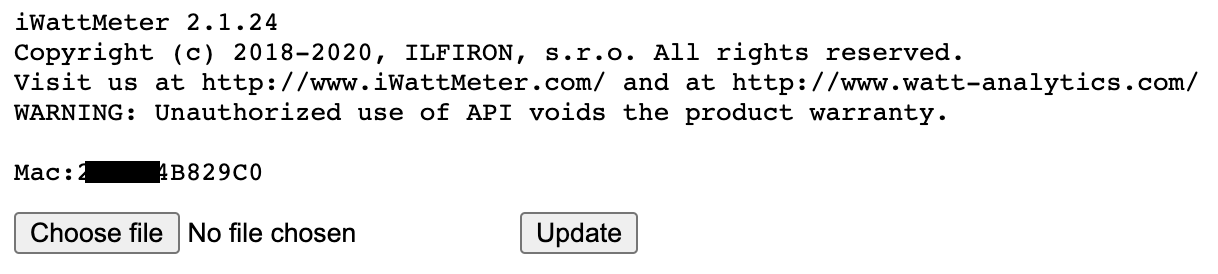
- Klicken Sie auf den „Choose File“ Button und dann auf den „Update“ Button.
- Beobachten Sie den Upload Prozess in der linken unteren Ecke des Browser.
- Wenn das Update abgeschlossen ist, zeigt der Browser folgende Meldung: {„id“:0,“message“:“ok“}. Wenn einen Fehlermeldung angezeigt wird, schalten Sie den iWattMeter, AUS und wieder EIN, warten Sie, bis er wieder mit dem WLAN verbunden ist (ca. 30 Sekunden) und wiederholen Sie den OTA Upload.
- Wenn der Upload erfolgreich war, schalten Sie den iWattMeter – AUS und wieder EIN. https://files.watt-analytics.com/iwattmeter_v2.1.34.bin
Technische Daten
Unterstützt 50-Hz- oder 60-Hz-Netze bei einer Strommessung bis 100A und Spannungsmessung von 110V bis 400V.
Unterstützt die Normen EN 50470-1, EN 50470-3, IEC 62053-21, IEC 62053-22 und IEC 62053-23.
Kompatibel mit 3-Phasen-, 3- oder 4-Leiter-Messgeräten (Delta oder Wye) und anderen 3-Phasen-Diensten.
Liefert gesamte (grundlegende und harmonische) Wirk-, Blind- und Scheinleistung sowie grundlegende Wirk-/Blindenergie in jeder Phase und im Gesamtsystem. Erkennt die Phasenreihenfolge.
Echtzeit-Eigenschaften mit typisch 1 % Fehler in Wirk- und Blindenergie über einen dynamischen Bereich von 3000 bis 1 bei TA = 25 ° C.
Sendet mindestens 4 x pro Sekunde mit dem MQTT-Protokoll.
Kann auf der DIN-Schiene montiert werden.
iWattController V3

Beschreibung
Technische Daten
Registrierung
Firmware Update
Beschreibung
Nutzen Sie eine PV-Anlage für die Produktion von eigenem Strom? Verbrauchen Sie Nachtstrom für Ihre Elektroheizung oder Ihren Warmwasserboiler? Der iWattController ist der ideale Zähler für Privathaushalte und Unternehmen, die selbst Strom produzieren wollen, z. B. über eine PV-Anlage, und die den selbst produzierten Strom sowohl kontrollieren als auch optimal nutzen wollen.
Der iWattController ist mit einer integrierten Software ausgestattet, die sowohl den Gesamtstromverbrauch als auch die Stromerzeugung erfasst.
Der iWattController wird inklusive aller notwendigen Stromwandler und Anschlusskabel geliefert.
Hier erfahren Sie mehr über die Installation des iWattControllers:
Technische Daten
- Unterstützt 50-Hz- oder 60-Hz-Netze mit Strommessungen bis zu 100 A und Spannungsmessungen von 110 V bis 400 V.
- Unterstützt die Normen EN 50470-1, EN 50470-3, IEC 62053-21, IEC 62053-22 und IEC 62053-23.
- Kompatibel mit 3-phasigen, 3- oder 4-Leiter-Zählern (Delta oder Wye) und anderen 3-phasigen Diensten.
- Liefert die gesamte (Grund- und Oberwellen-) Wirk-, Blind- und Scheinleistung sowie die Grundwirk-/Blindenergie in jeder Phase und im gesamten System.
- Erfasst hochpräzise Echtzeit-Eigenschaften mit 1 % Fehler (typisch) in Wirk- und Blindenergie über einen dynamischen Bereich von 3000 bis 1 bei TA = 25 °C.
- Sendet die gemessenen Eigenschaften mindestens 4 x pro Sekunde über das MQTT-Protokoll.
- Kann auf der DIN-Schiene installiert werden.
Registrierung
- Wählen Sie “Add new Watt Meter” aus dem Menü in der Watt Analytics-App.
- Stellen Sie sicher, dass Ihr Mobiltelefon mit dem Wifi verbunden ist und Mobile Daten ausgeschalten sind.
- Drücken Sie “Get Started”.
- Verbinden Sie Ihr Mobiltelefon mit dem SmartPi-Webgui Wifi Hotspot. Verwenden Sie das Passwort “ChangeMe”.
- In der Watt Analytics App drücken Sie den Button “Connect to Wifi”.
- Login am RaspAP mit User Name: “pi” und Passwort: ”smart4pi”.
- Wählen Sie “Dashboard” aus dem RaspAP Menu.
- Drücken Sie den Button “Start wlan0”.
- Wählen Sie den Menü-Eintrag “Configure WiFi client”.
- Scrollen Sie nach unten bis zu dem Wifi, dass Sie für den SmartPi benutzen möchten.
- Geben Sie Ihr Passwort im Feld “Passphrase” ein und drücken Sie den Button “Add”.
- Das kann jetzt bis zu einer Minute dauern. Warten Sie, bis Ihre Browser-Seite aktualisiert wird.
- Gehen Sie zurück zur Watt Analytics Mobile-App, drücken Sie den Button “Connect” und folgen Sie den Anweisungen
Firmware Update
Firmware Update:
Navigieren Sie auf der Watt Analytics Web-App in den Bereich Administration -> Site Configuration. Dort befinden sich 3 Update Buttons “Update WA-PI”, “Update Meter Support” und “Update Evcc”. Das System liefert Ihnen eine Rückmeldung bei erfolgreicher Durchführung
SolarstromHero

Beschreibung
Technische Daten
Registrierung
Firmware Update
Beschreibung
Verfügen Sie über eine eigene PV-Anlage und wollen die Produktion optimal nutzen?
Verbrauchen Sie Nachtstrom für Ihre Elektroheizung oder Ihren Warmwasserboiler?
Der SolarstromHero ist der ideale Zähler für Privathaushalte oder Unternehmen, die selbst Strom produzieren und ihn optimal nutzen wollen.
Der Controller ist mit einer integrierten Software ausgestattet, die sowohl den Gesamtstromverbrauch als auch die Stromerzeugung erfasst.
Stromwandler und Anschlusskabel sind im Lieferumfang enthalten.
Unterlagen zum Produkt:
Technische Daten
- Unterstützt 50-Hz- oder 60-Hz-Netze mit Strommessungen bis zu 100 A und Spannungsmessungen von 110 V bis 400 V.
- Unterstützt die Normen EN 50470-1, EN 50470-3, IEC 62053-21, IEC 62053-22 und IEC 62053-23.
- Kompatibel mit 3-phasigen, 3- oder 4-Leiter-Zählern (Delta oder Wye) und anderen 3-phasigen Diensten.
- Liefert die gesamte (Grund- und Oberwellen-) Wirk-, Blind- und Scheinleistung sowie die Grundwirk-/Blindenergie in jeder Phase und im gesamten System.
- Erfasst hochpräzise Echtzeit-Eigenschaften mit 1 % Fehler (typisch) in Wirk- und Blindenergie über einen dynamischen Bereich von 3000 bis 1 bei TA = 25 °C.
- Sendet die gemessenen Eigenschaften mindestens 4 x pro Sekunde über das MQTT-Protokoll.
- Kann auf der DIN-Schiene installiert werden.
Registrierung
- Wählen Sie “Add new Meter” aus dem Menü in der Watt Analytics App.
- Stellen Sie sicher, dass Ihr Mobiltelefon mit dem Wifi verbunden ist und Mobile Daten ausgeschalten sind.
- Drücken Sie “Get Started”.
- Verbinden Sie Ihr Mobiltelefon mit dem SmartPi-Webgui Wifi Hotspot.
- Verwenden Sie das Passwort “ChangeMe”.
- In der Watt Analytics App drücken Sie den Button “Connect to Wifi”.
- Login am RaspAP mit User Name: “pi” und Passwort: ”smart4pi”.
- Wählen Sie “Dashboard” aus dem RaspAP Menu.
- Drücken Sie den Button “Start wlan0”.
- Wählen Sie den Menu-Eintrag “Configure WiFi client”.
- Scrollen Sie nach unten bis zum dem Wifi, dass Sie für den SmartPi benutzen möchten.
- Geben Sie Ihr Passwort im Feld “Passphrase” ein und drücke den Button “Add”.
- Das kann jetzt bis zu einer Minute dauern. Warten Sie, bis Ihre Browser-Seite aktualisiert wird.
- Gehen Sie zurück zur Watt Analytcis Mobile-App, drücken Sie den Button “Connect” und folgen Sie den Anweisungen.
Firmware Update
Firmware Update:
Navigieren Sie auf der Watt Analytics Web-App in den Bereich Administration -> Site Configuration. Dort befinden sich 3 Update Buttons “Update WA-PI”, “Update Meter Support” und “Update Evcc”. Das System liefert Ihnen eine Rückmeldung bei erfolgreicher Durchführung.
